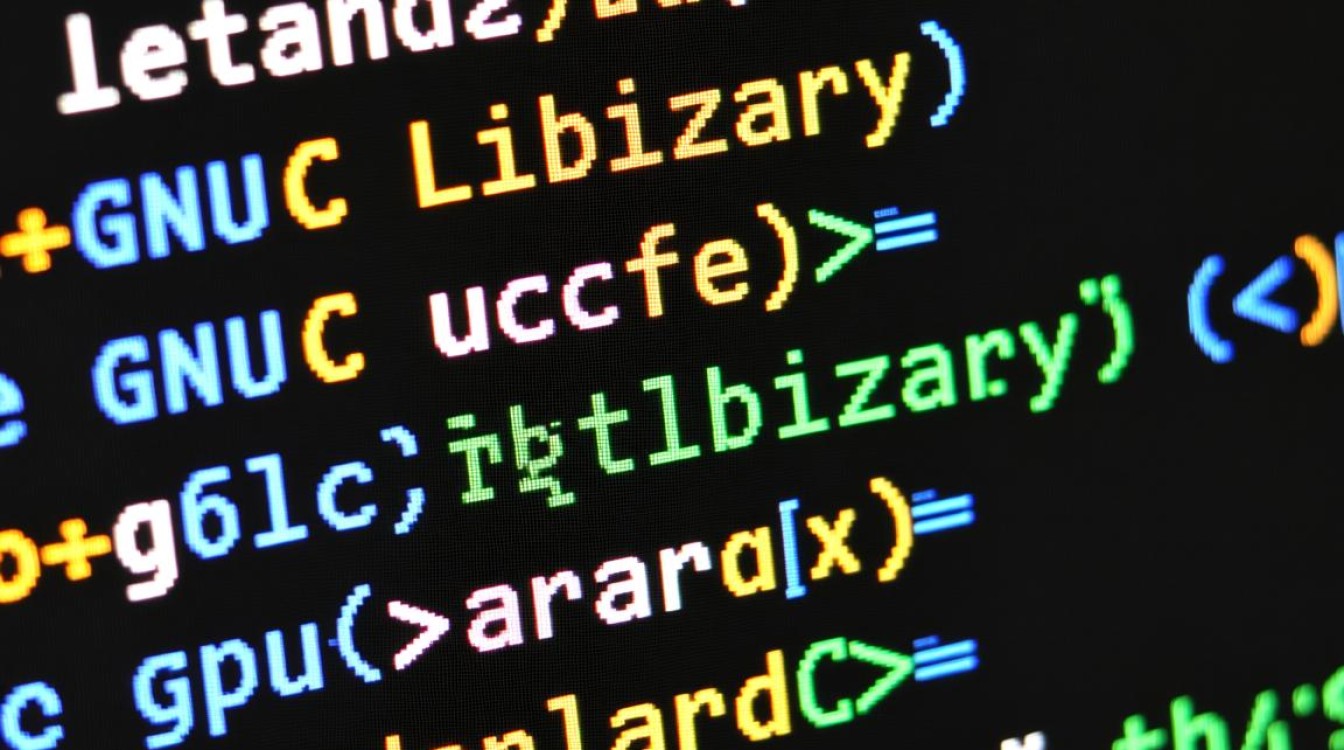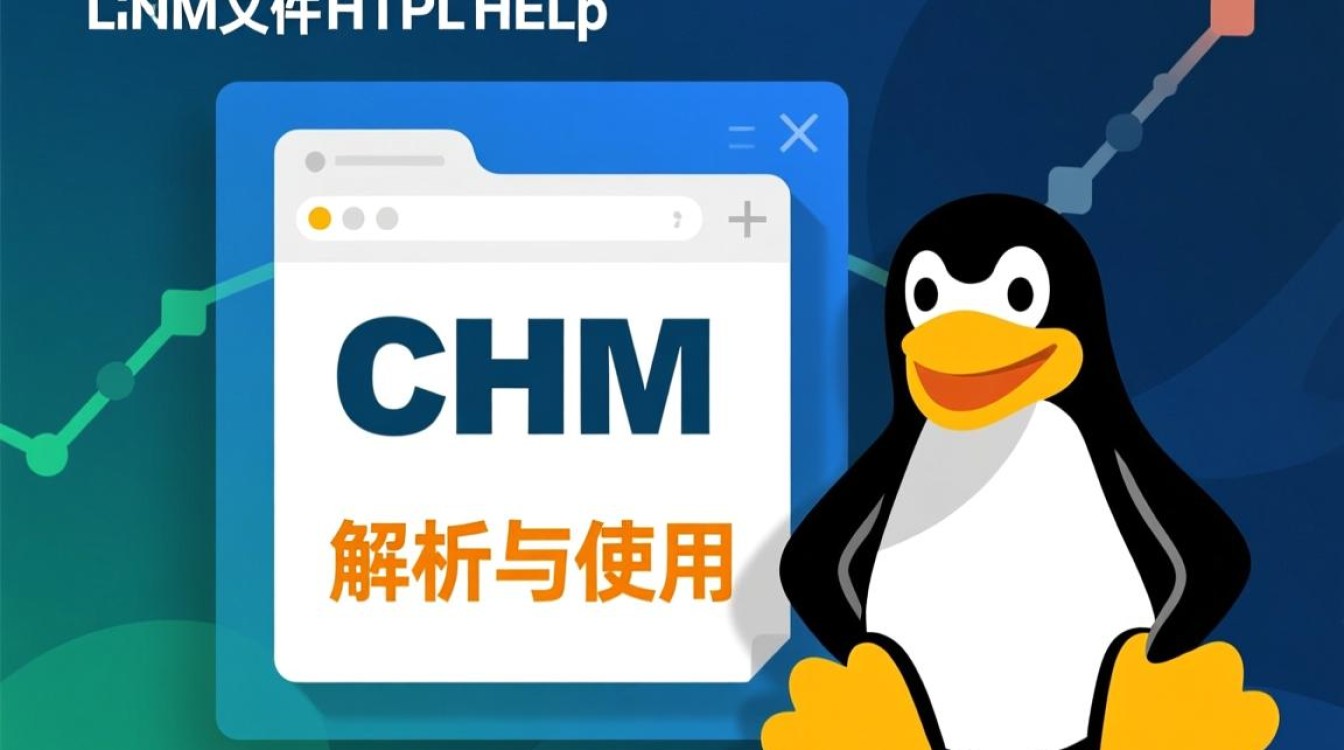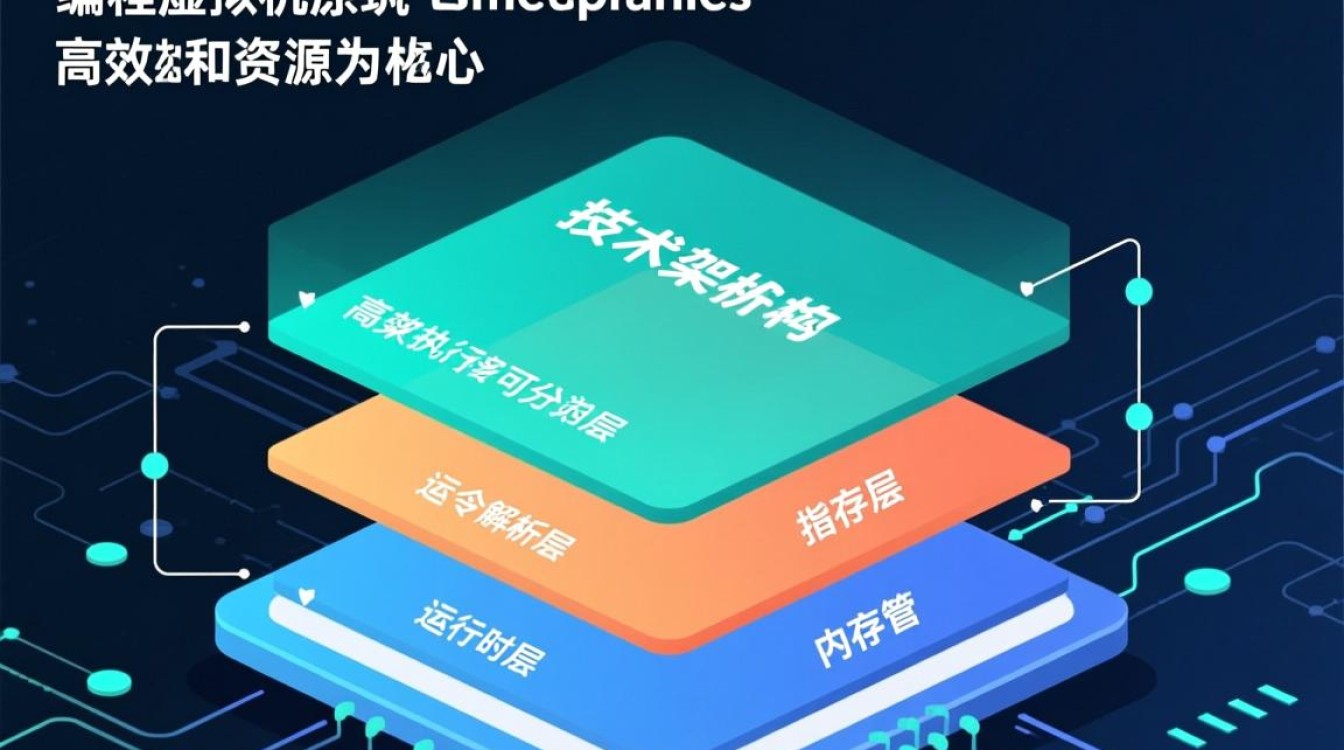Linux 屏幕键盘:无物理输入环境下的便捷解决方案
在 Linux 系统中,屏幕键盘(On-Screen Keyboard, OSK)作为一种虚拟输入工具,为无法使用物理键盘的用户提供了极大的便利,无论是触控设备操作、系统故障排查,还是辅助功能需求,屏幕键盘都能有效替代传统输入方式,本文将详细介绍 Linux 屏幕键盘的功能特性、常见工具、使用场景及配置方法,帮助用户全面了解并灵活运用这一实用工具。

屏幕键盘的核心功能与应用场景
Linux 屏幕键盘的核心功能是通过图形界面模拟物理键盘,允许用户通过鼠标、触摸屏或其他指针设备输入字符,其基础功能包括:字符输入(支持字母、数字、符号)、组合键模拟(如 Ctrl+C、Alt+Tab)、布局切换(支持多语言键盘)以及个性化设置(如按键大小、颜色主题)。
在实际应用中,屏幕键盘的价值体现在多个场景:
- 触控设备支持:在平板电脑、触摸屏一体机等设备上,用户无需物理键盘即可完成文本输入。
- 辅助功能需求:针对肢体障碍用户,屏幕键盘可配合屏幕阅读器或单点操作工具,降低输入门槛。
- 系统维护与故障排查:当物理键盘失灵时(如硬件损坏、驱动问题),屏幕键盘可帮助用户登录系统或执行命令。
- 公共终端安全:在图书馆、信息亭等公共场景,屏幕键盘可避免物理键盘的按键磨损或信息泄露风险。
主流 Linux 屏幕键盘工具推荐
Linux 生态提供了多种屏幕键盘工具,用户可根据需求选择适合的方案,以下是几款常用工具的特点与使用方法:
Onboard:轻量级且高度可定制
Onboard 是一款专为 GNOME 桌面环境设计的开源屏幕键盘,支持动态调整按键大小、自定义布局,并具备预测输入功能,其优势在于占用资源少、启动速度快,适合对性能要求较低的设备。

- 安装方法:在基于 Debian/Ubuntu 的系统中,可通过
sudo apt install onboard安装;在 Fedora 系统中,使用sudo dnf install onboard。 - 使用技巧:通过右键菜单可快速切换布局(如 QWERTY、AZERTY),或添加“功能键”面板(包含 F1-F12、方向键等)。
Florence:功能全面的跨平台工具
Florence 是一款支持 X11 和 Wayland 的屏幕键盘,适用于多种桌面环境(如 GNOME、KDE、XFCE),它不仅支持触摸手势操作,还提供眼动追踪、语音输入等高级辅助功能,适合复杂场景使用。
- 安装方法:Ubuntu 用户可通过
sudo apt install florence安装;Arch Linux 用户使用sudo pacman -S florence。 - 特色功能:可设置“粘滞键”(避免组合键误触),支持通过摄像头或鼠标移动模拟点击,适合特殊需求用户。
Caribou:GNOME 官方辅助组件
作为 GNOME 桌面环境的默认屏幕键盘,Caribou 集成度高,与 GNOME 的无障碍功能(如屏幕阅读器 Orca)无缝配合,其界面简洁,适合追求原生体验的用户。
- 安装方法:在 GNOME 系统中,运行
sudo apt install caribou(Ubuntu)或sudo dnf install caribou(Fedora)。 - 启用方式:通过“设置”-“辅助功能”-“屏幕键盘”即可开启,或使用命令
caribou &启动。
Matchbox:轻量级嵌入式方案
Matchbox Virtual Keyboard 专为资源受限设备设计(如树莓派、嵌入式系统),界面极简,支持单手操作模式,适合触控屏小尺寸场景。
- 安装方法:在 ARM 设备上,可通过
sudo apt install matchbox-keyboard安装。 - 使用场景:常用于工业控制面板、车载系统等对性能要求苛刻的环境。
屏幕键盘的配置与优化
为了提升使用体验,用户可根据需求对屏幕键盘进行个性化配置:

- 布局与语言切换:大多数工具支持通过配置文件或图形界面添加多语言布局(如中文拼音、日文假名),部分工具(如 Onboard)允许用户自定义按键排列。
- 外观调整:可修改按键颜色、字体大小、透明度等属性,以适应不同视觉环境(如夜间模式、高对比度模式)。
- 快捷键绑定:通过系统设置或工具自选项,可设置全局快捷键(如 Ctrl+Alt+K)快速呼出/隐藏屏幕键盘。
- 自动化启动:若希望开机自动启动屏幕键盘,可将启动命令(如
onboard)添加到“启动应用程序”列表中,或通过.xprofile/.xinitrc配置文件实现。
使用注意事项与常见问题
尽管屏幕键盘功能强大,但在使用过程中仍需注意以下事项:
- 兼容性问题:部分工具(如 Onboard)依赖特定桌面环境,在轻量级窗口管理器(如 i3wm)中可能需额外配置依赖库。
- 输入延迟:在低性能设备上,频繁切换布局或启用高级功能(如预测输入)可能导致响应延迟,建议关闭非必要功能以优化性能。
- 安全风险:在公共场景使用时,避免通过屏幕键盘输入敏感信息(如密码),或启用“按键后隐藏”功能防止窥视。
- 替代方案:若屏幕键盘无法满足需求(如需高效编程输入),可考虑虚拟终端工具(如
screen)或远程桌面输入方案。
Linux 屏幕键盘凭借其灵活性和可定制性,成为无物理输入环境下的重要工具,无论是日常使用还是系统维护,选择合适的工具并进行合理配置,都能显著提升操作效率,随着 Linux 无障碍功能的不断完善,屏幕键盘将在更多场景中发挥价值,为用户提供更加友好、便捷的交互体验。